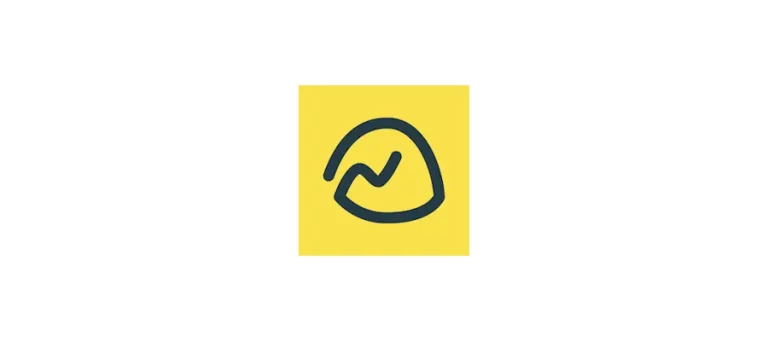Basecamp är ett populärt projektledningsverktyg som används av många företag och organisationer för att hantera projekt, samordna team och dela dokument. Precis som alla andra applikationer, kan Basecamp samla cachedata som kan påverka dess prestanda över tid. Att rensa cache kan hjälpa till att förbättra prestanda, frigöra lagringsutrymme och lösa eventuella problem. Den här guiden beskriver hur man rensar cache i Basecamp och ger några tips och tricks för att hålla applikationen igång smidigt.
Varför rensa cache i Basecamp?
Cachedata lagras för att göra applikationer snabbare och mer effektiva genom att tillhandahålla snabb åtkomst till ofta använda data.
Men det finns flera anledningar till varför du kan behöva rensa cache i Basecamp:
- Frigöra lagringsutrymme: Cachedata kan ta upp mycket utrymme på din enhet.
- Förbättra prestanda: Att rensa cache kan göra Basecamp snabbare och mer responsivt.
- Lösa problem: Korrupt eller föråldrad cachedata kan orsaka problem med appens funktionalitet.
- Uppdaterade ändringar: För att se till att de senaste ändringarna och uppdateringarna tillämpas korrekt.
Så här rensar du cache i Basecamp
Webbläsarversion
Om du använder Basecamp i en webbläsare, kan cachedata enkelt rensas genom webbläsarens inställningar.
Steg för Chrome:
- Öppna Chrome-inställningar: Klicka på de tre prickarna i det övre högra hörnet och välj ”Inställningar”.
- Gå till Sekretess och säkerhet: Klicka på ”Sekretess och säkerhet” i menyn till vänster.
- Rensa webbinformation: Klicka på ”Rensa webbinformation”.
- Välj Tidsintervall: Välj tidsintervallet ”All tid” för att rensa all cachedata.
- Markera cachelagrade bilder och filer: Se till att rutan ”Cachelagrade bilder och filer” är markerad.
- Rensa data: Klicka på ”Rensa data” för att rensa cachen.
Steg för Safari:
- Öppna Safari-inställningar: Klicka på ”Safari” i menyraden och välj ”Inställningar”.
- Gå till Avancerat: Klicka på fliken ”Avancerat”.
- Aktivera utvecklarmenyn: Markera rutan ”Visa utvecklarmenyn i menyraden”.
- Rensa cache: Gå till ”Utvecklare” i menyraden och välj ”Töm cacheminnet”.
Mobilversion
iOS:
- Öppna Inställningar: Gå till ”Inställningar” på din iPhone eller iPad.
- Välj Safari: Scrolla ner och tryck på ”Safari”.
- Rensa historik och webbplatsdata: Tryck på ”Rensa historik och webbplatsdata” och bekräfta.
Android:
- Öppna Chrome-appen: Starta Chrome på din Android-enhet.
- Öppna Inställningar: Tryck på de tre prickarna i det övre högra hörnet och välj ”Inställningar”.
- Rensa webbinformation: Tryck på ”Sekretess” och sedan ”Rensa webbinformation”.
- Välj Tidsintervall: Välj ”All tid” för att rensa all cachedata.
- Markera cachelagrade bilder och filer: Se till att rutan ”Cachelagrade bilder och filer” är markerad.
- Rensa data: Tryck på ”Rensa data”.
Tips och tricks för bättre cachehantering
Regelbunden cache-rensning
För att hålla Basecamp och andra appar i bästa skick, överväg att rensa cachedata regelbundet. Detta kan vara en del av din rutinmässiga enhetsunderhåll för att säkerställa optimal prestanda.
Använd incognito-läge
När du använder Basecamp för känsliga eller tillfälliga uppgifter, överväg att använda webbläsarens inkognito- eller privatläge. Detta förhindrar att cachedata och andra spår lagras på din enhet.
Håll appar uppdaterade
Se till att du alltid använder den senaste versionen av Basecamp och din webbläsare. Uppdateringar kan innehålla förbättringar som minskar behovet av att rensa cachedata ofta.
Sammanfattning
Att rensa cache i Basecamp är en enkel men effektiv metod för att förbättra appens prestanda och frigöra lagringsutrymme på din enhet. Genom att följa stegen ovan kan du snabbt och enkelt rensa cachedata och säkerställa att Basecamp fortsätter att fungera optimalt. Regelbundet underhåll och smart cachehantering bidrar till en snabbare och mer pålitlig användarupplevelse.